Was ist das Problem und warum ist Google Analytics
Angesichts der Tatsache, dass mehrere SasS-Projekte keine normale Analyse hatten, so dass:
- Beobachten Sie im Kontext jedes Verkehrssegments, wie sich Benutzer entlang des Trichters bewegen, z. B. um eine Bestellung aufzugeben.
- Lesen Sie LTV und CAC aus Verkehrskanälen, Werbekampagnen, in einfachen Worten, wie viel sie für die Gewinnung des Benutzers ausgegeben haben und wie viel Umsatz er im Laufe des Jahres erzielt hat.
- Zählen Sie den Rückkehrindikator, dh ob die angezogenen Benutzer bei uns bleiben oder nach einer Weile gehen, ob der Kanal eine Zunahme der Stammkunden bietet.
In der Regel wurden Google Analytics, ROIStat, Metric und Amplitude verwendet, aber kein einziges Tool wurde vollständig integriert. Um die oben genannten Probleme zu lösen, habe ich mich für Google Analytics (im Folgenden: GA) entschieden. Es ist alles andere als ideal, aber das Lösen grundlegender Aufgaben ist recht realistisch und nicht so teuer.
Vorteile
- Sie können beispielsweise externe Daten akzeptieren und Transaktionen mithilfe von POST-Anforderungen an diese senden
- Daten an Visualisierungssysteme senden DataStudio, Power BI
- Viele Hintergrundinformationen
- Einfache Integration in alle Google-Dienste.
- Kostenlos
- Speichert Daten für 50 Monate
Nachteile
- Wenn Sie einen Zeitraum auswählen, der 1 Million Sitzungen enthält, wird der Bericht nur auf der Grundlage von 100.000 Sitzungen erstellt, da bei über 500.000 Sitzungen die Daten abgetastet werden.
- Daten und Berichte basieren auf Cookies (Browsern, Geräten) und nicht auf Benutzern. Daher wird ein Benutzer in GA im Laufe eines Jahres als 10 verschiedene Benutzer dargestellt, und es ist unmöglich, sie in GA zu kleben (möglicherweise, aber zu viele Krücken).
- Hohe Eintrittsschwelle als komplexe Schnittstelle.
Schauen wir uns die Lösung für jedes Problem an, von der technischen Implementierung bis hin zu einem Online-Bericht, den Sie in wenigen Minuten öffnen und anzeigen können.
Da es schwierig ist, das gesamte Material in einen Artikel zu packen, werde ich es in mehrere Teile aufteilen. Außerdem ist es keine Tatsache, dass diese Informationen von der Community benötigt werden und es ein Problem gibt.
Die Implementierung aller Phasen erfordert ein durchschnittliches Maß an Kenntnissen in Google Analytics. Im Rahmen eines Artikels wird es nicht möglich sein, alle erforderlichen Fähigkeiten abzudecken, aber es ist leicht zu googeln.
Beginnen wir mit dem Bau eines Trichters.
Warum brauchst du einen Trichter?
Das einfachste Beispiel für einen Trichter ist ein Trichter in einem Online-Shop für Haushaltsgeräte.
Ich ging zur Website> In den Warenkorb legen> Ich ging zum Warenkorb> Design: Lieferung> Design: Kontaktdaten> Design: Zahlungsmethode und Zahlung
Ein guter Bericht ist einer, aus dem Maßnahmen folgen werden.
- Besucher aus Murmansk haben in der Lieferphase einen geringen Umsatz, da das derzeitige Logistikunternehmen einen hohen Tarif hat.> Sie müssen nach Alternativen suchen.
- Sie legen es in den Korb, machen aber nicht weiter, da sich der Korb nach der Idee des Designers links befindet.> Wir ändern die Position des Korbs nach rechts.
Trichterdesign und Eventversand
Am Ausgang wollen wir zum Beispiel die Umstellung von einer Stufe des Trichters auf eine andere und quantitative Indikatoren sehen.

Die Stufen des Trichters können inkonsistent und unterschiedlich sein. Stellen Sie sich vor, wir entwerfen einen Trichter für einen Dienst wie Avito.
Geöffneter Konstruktor> Anzeige erstellt> Registrierung > Tarifauswahl> Transaktion
Registrierung > Aufladeguthaben> Geöffneter Konstruktor> Anzeige erstellt> Angewandter Tarif
In diesem Fall möchten wir in der Lage sein, Trichter unterwegs manuell zu erstellen und nicht an eine bestimmte Reihenfolge gebunden zu sein. Beispielsweise möchten wir Benutzer sehen, die zuerst eine Anzeige erstellen und dann bezahlen.
Geöffneter Designer> Anzeige erstellt> Tarif ausgewählt> Zahlung
Und umgekehrt, zuerst, wer das Gleichgewicht wieder auffüllt und dann eine Anzeige erstellt.
Ausgefüllter Saldo > Geöffneter Konstruktor> Anzeige erstellt> Angewandter Tarif
Zu diesem Zweck müssen wir für jede Phase des Trichters ein Ereignis an Google Analytics senden, aus dem wir Trichter erstellen können, wie es für uns bequem ist. Daher werden wir überlegen, was diese Ereignisse sind und wie sie gesendet werden.
Ich empfehle dringend die Verwendung von Google Tag Manager (im Folgenden: GTM). Dies ist die Ebene zwischen der Website und den Zählern. Sie können beispielsweise ein Ereignis einmal einrichten und über GTM an Analytics, Metrics und andere senden.
So senden Sie Ereignisse an Google Analytics
Senden Sie Ereignisse an die GTM-Datenschicht
Es gibt viele Möglichkeiten, aber die zuverlässigste und korrekteste ist das Senden über eine Datenschicht. Die Datenschicht ist nur ein Transit zwischen der Site und den Zählern.
Um einzureichen, müssen wir den folgenden Javascript-Ausdruck initiieren.
window.dataLayer = window.dataLayer || []; dataLayer.push({ 'event': 'name' });
Lassen Sie uns jede Zeile genauer analysieren
window.dataLayer = window.dataLayer || []; - Überprüfen Sie, ob bereits eine Datenschicht vorhanden ist. Wenn nicht, erstellen Sie eine neue.
dataLayer.push ({'event': 'name'}); - Fügen Sie im richtigen Moment den Namen des Ereignisses zur Datenschicht hinzu.
'Name' - in der Tat der Name des Ereignisses;
Insgesamt müssen wir diesen Ausdruck zu jedem Zeitpunkt des Trichters initiieren und den Namen der Ereignisse ersetzen. Beispielsweise möchten wir Ereignisse zu dem Zeitpunkt senden, zu dem der Nutzer den Anzeigen-Designer öffnet.
window.dataLayer = window.dataLayer || []; dataLayer.push({ 'event': 'openAdsEditor' });
Oder in dem Moment, in dem der Nutzer die Anzeige im Konstruktor ausgefüllt und bestätigt hat.
window.dataLayer = window.dataLayer || []; dataLayer.push({ 'event': 'ad_submit' });
Sie können testen, ob Ereignisse richtig sind. Sie können den GTM-Mod debuggen. Wir werden nicht darauf eingehen, da Sie ihn problemlos googeln können.
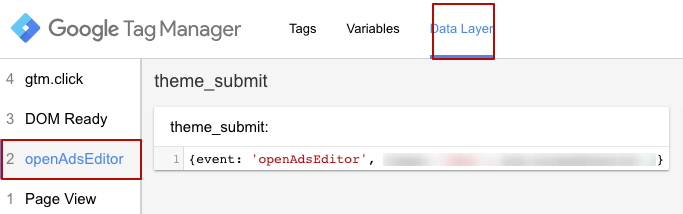
Jetzt müssen wir Ereignisse aus der Datenschicht extrahieren und an GA senden
Wir extrahieren das Ereignis aus der Datenschicht und senden es an Google Analytics
Wir erstellen einen Trigger im GTM des Formulars Benutzerdefiniertes Ereignis (Benutzerdefiniertes Ereignis) und geben im Feld Ereignisname ( Ereignisname ) ad_submit an . Dies ist genau der Wert, den wir beim Senden des Ereignisses auf der Site angegeben haben.
Als Nächstes löst dieser Auslöser ein Tag aus, das das Ereignis an Google Analytics sendet.
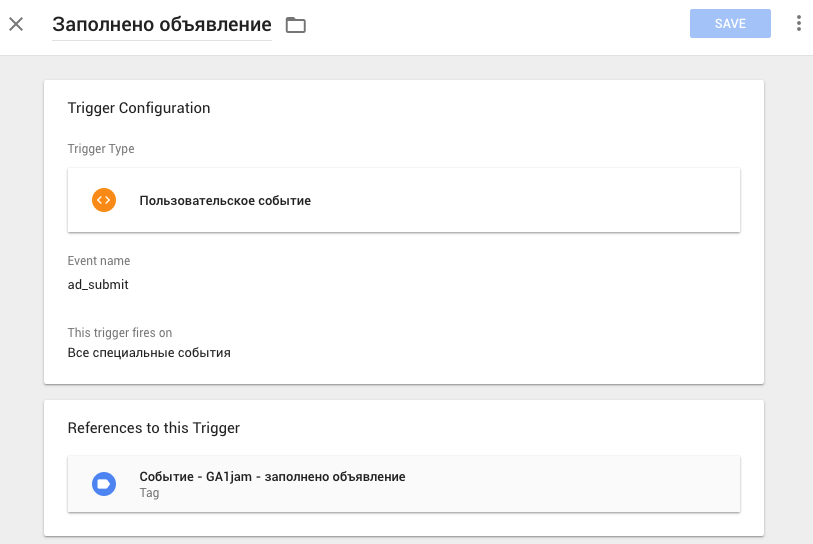
Erstellen Sie als Nächstes ein Tag, in dem die folgenden Werte angegeben werden
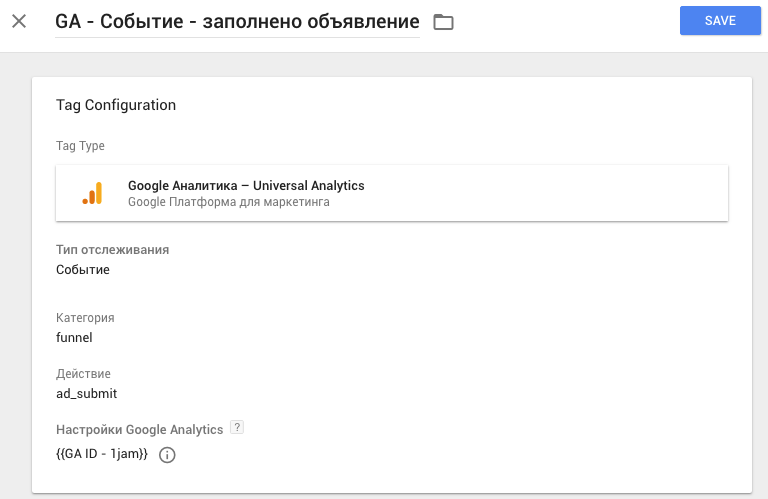
Die Trichterkategorie und die Aktion ad_submit werden willkürlich angegeben. Durch sie werden wir das Ereignis in GA identifizieren. Als Auslöser geben wir unseren zuvor erstellten Auslöser an. Eine Anzeige ist gefüllt .
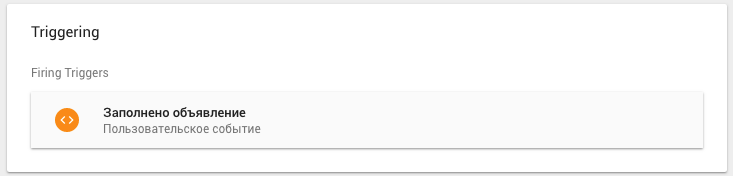
Nachdem Sie das Tag gespeichert haben, stellen Sie es für die Produktion bereit, klicken Sie auf die Schaltfläche Veröffentlichen und testen Sie: Beim Ausfüllen der Anzeige sollte ein Ereignis im GA-Bericht mit dem Namen Echtzeit> Ereignisse angezeigt werden.
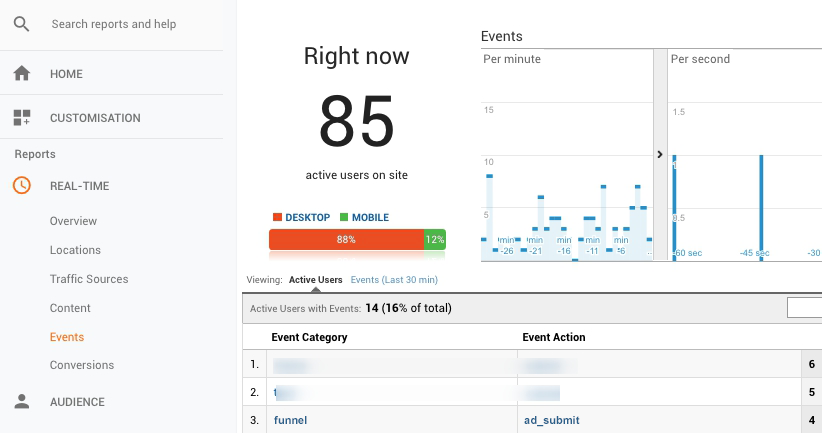
Wir führen einen ähnlichen Zyklus für andere Ereignisse durch, dh die Stufen des Trichters, die wir verfolgen möchten.
Wie man einen Trichter in GA baut
Angenommen, wir haben alle Ereignisse gesendet und müssen daraus einen Trichter bauen.
Wir erstellen Segmente in GA. Jedes Segment entspricht einem Ereignis. Beispielsweise erstellen wir ein Segment für das Opened Editor- Ereignis, da es das erste in der Sequenz ist.
Wählen Sie dazu einen beliebigen Bericht in GA aus, z. B. Kanäle , und klicken Sie auf + Segment hinzufügen.
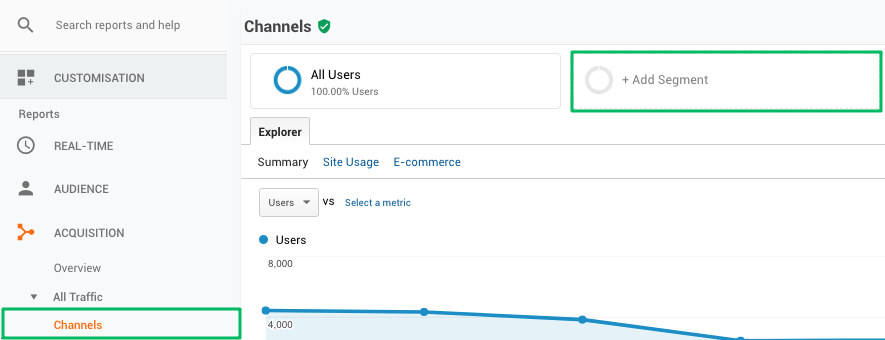
Weiter + Neues Segment (Neues Segment) und stellen Sie die Parameter des Segments ein

Auf der Registerkarte Sequenz stimmt Benutzer mit jeder Benutzerinteraktion einbeziehen , die der E vent-Kategorie entspricht, genau mit dem Trichter überein, UND die Ereigniskategorie stimmt genau mit openAdsEditor überein
Mit einfachen Worten, wir heben die Benutzer hervor, die mit unserer Veranstaltung interagiert haben.
Als nächstes machen wir die zweite Stufe des Trichters, dafür kopieren wir das erste Segment.
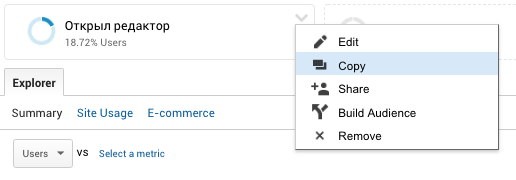
Und im Inneren fügen wir das Ereignis der zweiten Stufe des Trichters hinzu. Füllte die Anzeige . Da wir nur die Benutzer berücksichtigen müssen, die die Anzeige ausgefüllt haben , die zuvor den Editor geöffnet hatten, fügen wir als ersten Schritt das vorherige Trichterereignis hinzu. Ich habe den Editor geöffnet und als Schritt 2 die Anzeige ausgefüllt .

Das heißt, in der zweiten Phase des Trichters Wenn eine Anzeige ausgefüllt wird, werden nur die Benutzer angezeigt, die die erste Phase bestanden haben. Der Editor wurde geöffnet.
Was im Bericht zu sehen ist
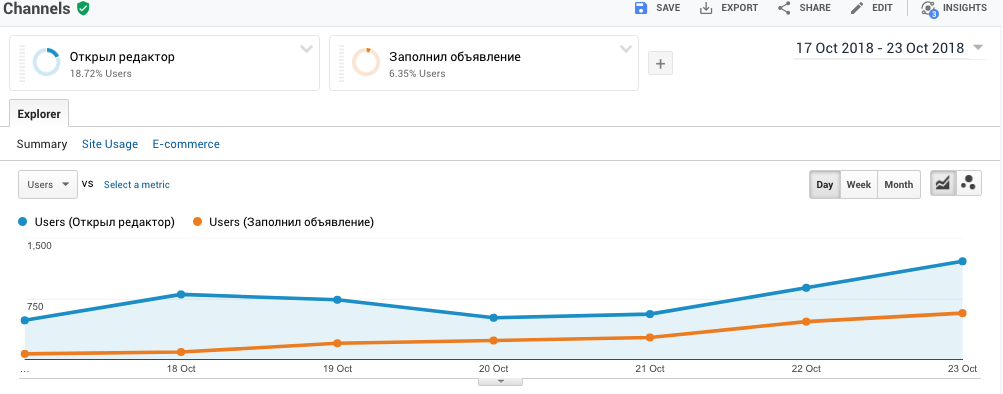
Trichteränderungen im Kontext von Tagen, Wochen oder Monaten.

Trichter im Kontext der allgemeinen Indikatoren des Berichts oder im Kontext seiner Parameter und in diesem Fall Verkehrskanäle.
Durch geringfügiges Ändern des Sendens von Ereignissen können Sie beispielsweise das ausgewählte Thema der Ankündigung hinzufügen, um zu sehen, zu welchen Themen die Anzeigen schlechter platziert sind. Weitere Informationen hierzu finden Sie in den folgenden Artikeln.
Alles, waren die Informationen nützlich? Was sind die alternativen Lösungen?